Windows 10 사진 뷰어에서 이 사진을 표시할 수 없는 경우 해결 방법
- WBOYWBOYWBOYWBOYWBOYWBOYWBOYWBOYWBOYWBOYWBOYWBOYWB앞으로
- 2023-07-15 20:25:152514검색
Windows 10 시스템에는 사진 뷰어가 내장되어 있습니다. 사용자는 이 도구를 사용하여 사진에 액세스할 수 있습니다. 그러나 일부 고객은 사진 뷰어를 사용할 때 사진이 표시되지 않는 현상을 겪습니다. 먼저 제어판을 열고 색상 관리를 검색한 후 고급 메뉴 바로 전환하고 환경 변수 옵션을 "Agfa:SwopStandard"로 설정한 다음 컴퓨터를 다시 시작합니다.
Windows 10 사진 뷰어에서 이 사진을 표시할 수 없는 경우 수행할 작업:
1. win10의 검색 기능을 열고 "제어판"을 입력하여 기능을 열거나 다른 방법으로 제어판 기능을 엽니다.
2. 제어판에 들어간 후 오른쪽 상단 검색창에 "색상 관리"를 입력하고 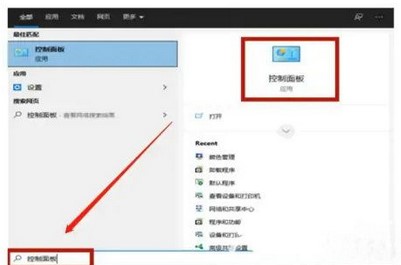
3색상 관리 기능에서 "고급" 메뉴를 클릭하세요. "환경 변수 설정"을 선택하면 옵션이 "Agfa:SwopStandard"로 변경됩니다. 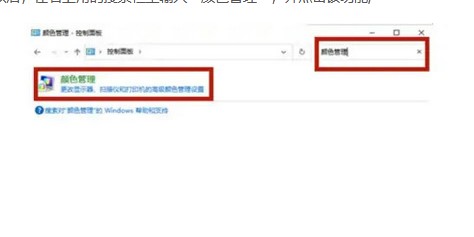
4. 컴퓨터를 다시 시작한 후 Windows 사진 뷰어를 사용하면 정상적으로 사진을 쿼리할 수 있습니다. 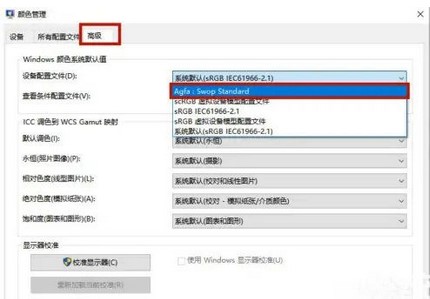
위 내용은 Windows 10 사진 뷰어에서 이 사진을 표시할 수 없는 경우 해결 방법의 상세 내용입니다. 자세한 내용은 PHP 중국어 웹사이트의 기타 관련 기사를 참조하세요!
성명:
이 기사는 windows7en.com에서 복제됩니다. 침해가 있는 경우 admin@php.cn으로 문의하시기 바랍니다. 삭제

